DJI sta introducendo nuovi aggiornamenti software per FlightHub 2 per migliorare l'esperienza degli utenti. Scoprite come questi aggiornamenti possono essere utili agli utenti di droni di tutti i settori.
In precedenza, la schermata “Live Flight Controls” del DJI FlightHub 2 presentava diverse limitazioni, come informazioni ridondanti e la mancanza di mappe a schermo intero e dati OSD.
Denominata “Virtual Cockpit”, la nuovissima interfaccia offre un aggiornamento completo ed è suddivisa in tre sezioni.
1. Finestra della mappa
Qui vengono visualizzate tutte le annotazioni e le informazioni sul dispositivo nel progetto. Gli utenti possono selezionare Tap to Fly, smart POI, annotazioni di destinazione e altro ancora.
 Mappa situata sul lato sinistro della schermata Virtual Cockpit
Mappa situata sul lato sinistro della schermata Virtual Cockpit
Inoltre, la finestra della mappa può mostrare l'orientamento della telecamera[1]. Durante il volo, gli utenti possono visualizzare l'orientamento della telecamera sulla mappa per ottenere maggiori informazioni di riferimento per l'attività da svolgere.
 L'orientamento della telecamera è rappresentato da una linea tratteggiata
L'orientamento della telecamera è rappresentato da una linea tratteggiata
Quando si utilizza un DJI Dock 2, la fotocamera non è in grado di eseguire la panoramica. L'orientamento della fotocamera rimarrà fisso lungo la linea tratteggiata verde impostata come percorso di volo. Il punto finale della linea tratteggiata verde mostra il punto in cui la videocamera sta guardando, consentendo di vedere la destinazione finale del percorso di volo.
2. Finestra Livestream
La schermata “Virtual Cockpit” è di grandi dimensioni e consente agli utenti di visualizzare i flussi in diretta in modo coinvolgente mentre si utilizza il drone.

 Il livestream si trova nell'angolo superiore destro della schermata “Virtual Cockpit”
Il livestream si trova nell'angolo superiore destro della schermata “Virtual Cockpit”
Quando il drone esegue un'attività, gli utenti possono attivare la funzione “Mouselook” per controllare la visuale della telecamera spostando il cursore per seguire e osservare facilmente qualsiasi oggetto in movimento.
 Il cerchio bianco nel livestream indica che la modalità “Mouselook” è abilitata.
Il cerchio bianco nel livestream indica che la modalità “Mouselook” è abilitata.
Inoltre, le scorciatoie da tastiera possono essere utilizzate per passare dalle telecamere del gimbal al funzionamento del drone. Il “Virtual Cockpit” è dotato di una serie di nuove scorciatoie: X (per passare da alta a bassa velocità), V (per attivare/disattivare la modalità “Mouselook”), F (per scattare foto o registrare video) e 1/2/3 (per cambiare telecamera).
3. Cruscotto di volo
Qui vengono mostrate le informazioni sul dispositivo, le informazioni sul volo e i comandi operativi. Gli utenti possono eseguire una serie di azioni come il decollo e l'arresto di emergenza con un solo tocco.
 Cruscotto di volo prima e dopo il decollo
Cruscotto di volo prima e dopo il decollo
Oltre all'interfaccia e ai comandi operativi aggiornati, “Virtual Cockpit” offre anche funzionalità come il ricentramento della mappa, i messaggi acustici e una finestra FPV[2].
Casi di utilizzo
Un ufficio marittimo utilizza il DJI Dock 2 per eseguire un'ispezione fluviale di routine. Con DJI FlightHub 2, il personale addetto alle ispezioni può utilizzare la nuovissima interfaccia “Virtual Cockpit” per manovrare il drone e cercare attività insolite sul fiume.
Quando il drone cattura filmati di imbarcazioni ormeggiate illegalmente o che viaggiano nella direzione sbagliata, il personale addetto alle ispezioni può premere la scorciatoia “X” per passare alla modalità ad alta velocità e far volare il drone verso il luogo corrispondente per ulteriori indagini. Allo stesso tempo, è possibile attivare la funzione “Mouselook” per seguire l'imbarcazione e raccogliere prove.
L'intero processo è altamente semplificato, aumentando così il tempo effettivo di missione del drone e incrementando l'efficienza.
 DJI Dock 2 ispezione generale di un fiume
DJI Dock 2 ispezione generale di un fiume
Sintesi
L'interfaccia “Virtual Cockpit” offre agli utenti un modo più coinvolgente, efficiente e sicuro di utilizzare i droni. Riassumiamo di seguito le principali novità.
1. Uno schermo grande e coinvolgente con le informazioni chiave prontamente visualizzate.
L'interfaccia “Virtual Cockpit” consente agli utenti di accedere a mappe, viste di volo, parametri e altre informazioni importanti. Quando si utilizza il drone, gli utenti possono creare un livestream, manovrare il drone ed eseguire varie azioni senza dover passare da una schermata all'altra.
 L'ampia interfaccia visualizza una serie di informazioni importanti
L'ampia interfaccia visualizza una serie di informazioni importanti
2. New interface for more efficient control.
Previously, in the "Live Flight Controls" screen, users had to use the mouse to switch between operating the gimbal, taking photos, or recording videos.
The new "Virtual Cockpit” interface includes more keyboard control options, which enable users to process tasks more efficiently using both the mouse and keyboard shortcuts.
In addition, "Virtual Cockpit" comes with a "Mouselook" feature for the following moving targets. During a drone flight, users can tap the "Speed Switch" button or "X" to enter high-speed mode, saving time and improving efficiency.
 Tastiera e mouse funzionano contemporaneamente
Tastiera e mouse funzionano contemporaneamente
3. Suono abilitato per una maggiore sicurezza.
L'interfaccia “Virtual Cockpit” emette un suono quando il drone sta tornando a casa, sta scattando una foto o sta esaurendo la batteria. Questi suoni consentono agli utenti di accertarsi dello stato del drone, contribuendo così a migliorare la sicurezza.
FAQ
1. Sono abituato alla versione precedente dell'interfaccia. Posso continuare a usarla?È ancora possibile utilizzare la versione precedente dell'interfaccia. Tuttavia, si consiglia di aggiornare alla nuova interfaccia “Virtual Cockpit” per migliorare l'esperienza d'uso.
2. L'interfaccia “Virtual Cockpit” funziona solo con i voli in diretta?
No. Quando il drone esegue un'attività di volo, è possibile accedere all'interfaccia “Virtual Cockpit” per monitorare i progressi.
3. È possibile mettere in pausa le attività del percorso di volo?
Sì. Quando un'attività del percorso di volo viene messa in pausa, il drone può riprenderla in qualsiasi momento. Quando un'attività viene ripresa, il drone vola verso il punto di interruzione all'altitudine di volo specificata o all'altitudine corrente (a seconda di quale sia più alta), vi atterra e poi riprende l'attività del percorso di volo. Le foto scattate manualmente durante questo periodo saranno salvate separatamente.
4. Cosa succede se si esce dalla schermata “Virtual Cockpit” durante un volo in diretta?
Il sistema chiederà se si desidera tornare a casa. Se si decide di non tornare, il drone si librerà o continuerà con l'attività di volo dal vivo fino a quando il livello della batteria sarà basso, a quel punto il drone tornerà a casa.
5. La schermata “Virtual Cockpit” funziona con i controller di terze parti?
Sì. È sufficiente mappare i pulsanti del joystick sui tasti della tastiera.
6. La trasmissione delle immagini funziona in modalità a schermo intero?
Al momento non è supportata.
Nota:
[1] La funzione di orientamento della telecamera è disponibile solo su DJI Dock 2.
[2] La finestra FPV è disponibile solo con il DJI Dock (1a generazione).
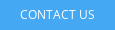






-1.png?width=300&name=M400%20(1)-1.png)
